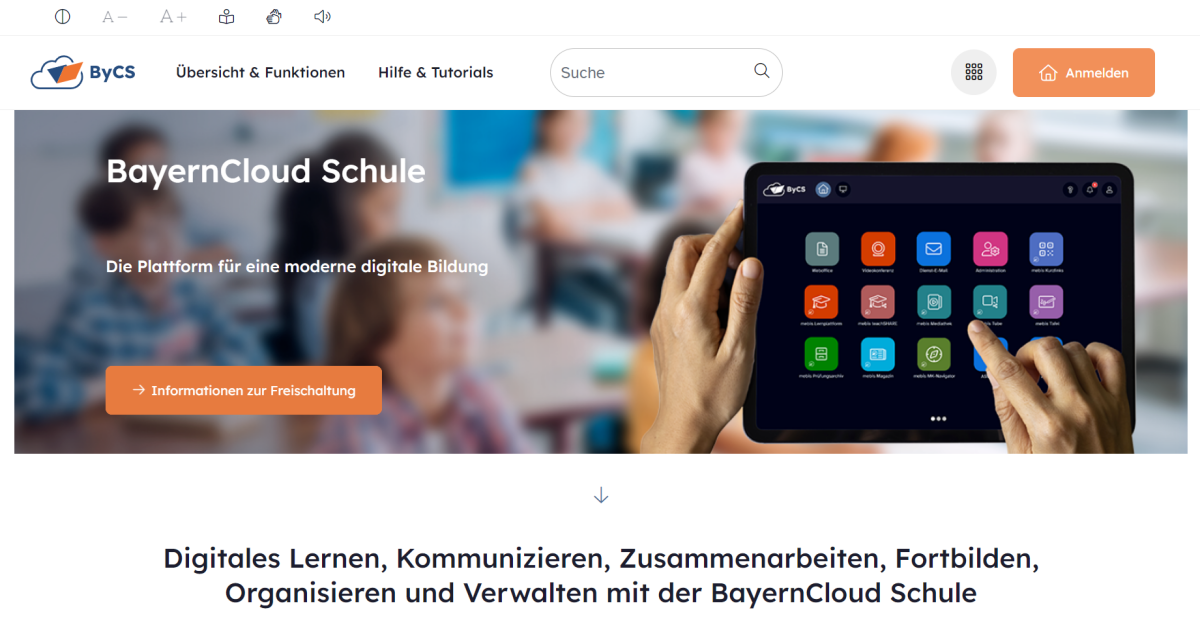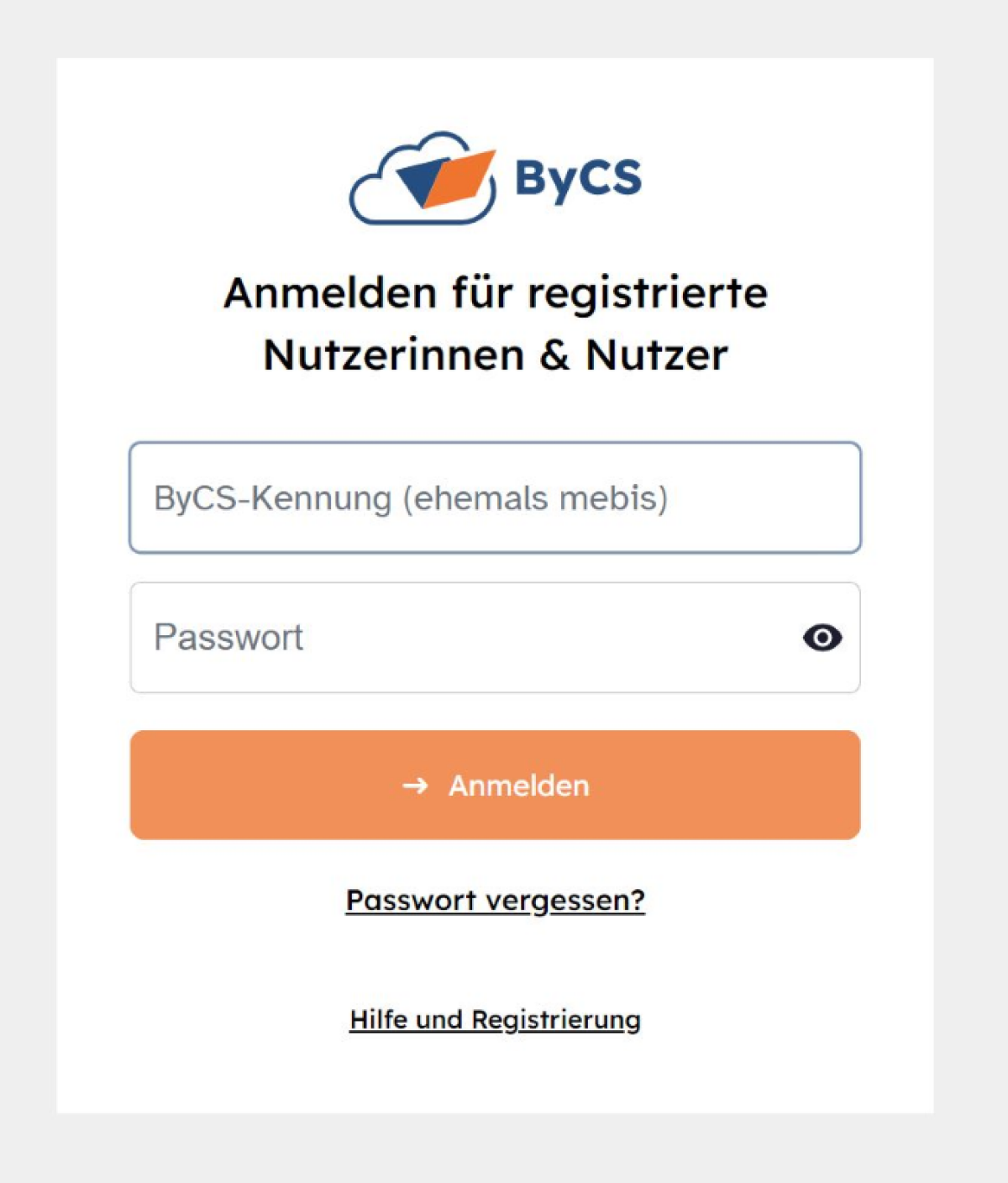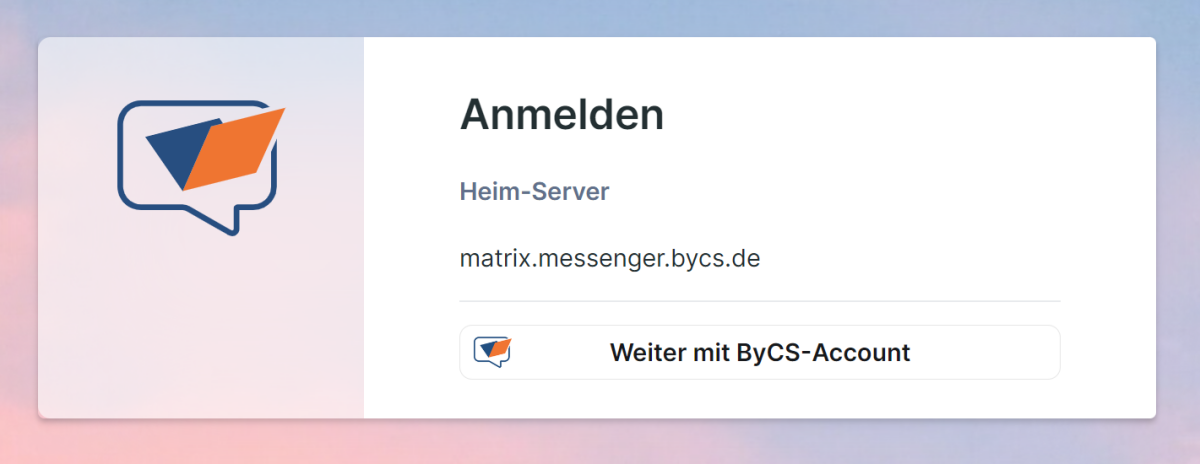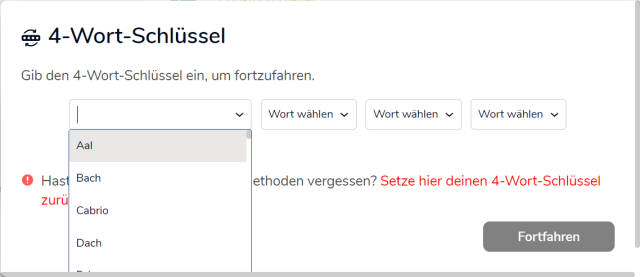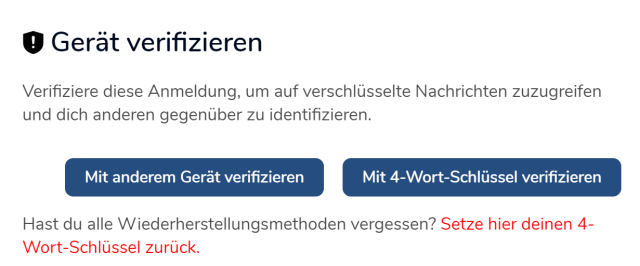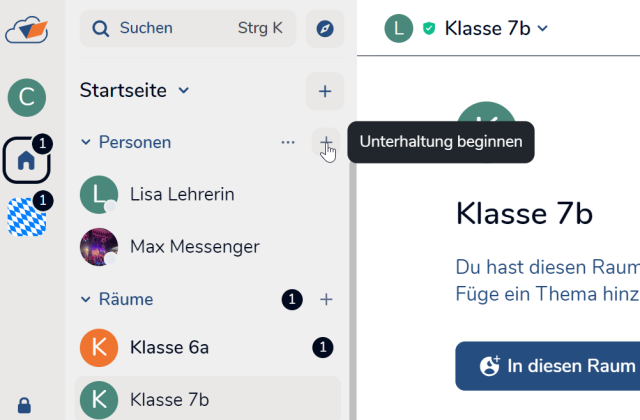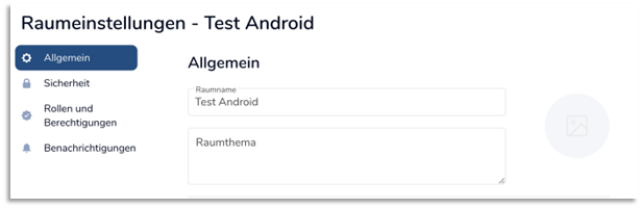Sich im Web-Client anmelden
Sie möchten den ByCS-Messenger im Web-Client über den Browser nutzen. In diesem Tutorial erklären wir Ihnen die nötigen Schritte.
Hier können Sie das Tutorial als Video starten, darunter befindet es sich in Textform.
Öffnen Sie die Startseite der BayernCloud Schule im Internet-Browser Ihres Computers oder verwenden Sie den folgenden Link, um zur Homepage zu gelangen: https://www.bycs.de
Anschließend klicken Sie in der oberen rechten Ecke auf Anmelden. In dem sich öffnenden Dialogfenster geben Sie Ihre ByCS-Kennung und Passwort ein und klicken anschließend erneut auf Anmelden.
Sollten Sie Ihre ByCS-Zugangsdaten zum ersten Mal nutzen, werden Sie nach Eingabe des Initialpassworts aufgefordert, ein neues Passwort zu setzen. Dieses tragen Sie in das erste Kästchen Neues Passwort ein. Es muss folgende Mindestanforderungen erfüllen:
- ein Kleinbuchstabe
- ein Großbuchstabe
- eine Ziffer ODER ein Sonderzeichen aus der Menge -+*#_.:§$%&/=?!
- mindestens acht Zeichen
Über das Augen-Symbol an der rechten Seite können Sie sich Ihr eingegebenes Passwort anzeigen lassen. Zur Bestätigung dieses Passworts tragen Sie es erneut in das Feld Passwort bestätigen ein. Den Vorgang beenden Sie mit Klick auf Absenden.
Bei der ersten Anmeldung müssen Sie im letzten Schritt noch den Nutzungsbestimmungen zustimmen. Klicken Sie dafür auf Annehmen.
Alternativ rufen Sie die Browser-Version des ByCS-Messengers unter folgendem Link auf: https://messenger.bycs.de
Sie werden automatisch auf die Anmeldeseite weitergeleitet.
Klicken Sie nun auf die Schaltfläche Weiter mit ByCS-Account, um fortzufahren.
Tragen Sie Ihre ByCS-Zugangsdaten ein und klicken anschließend auf Anmelden.
Sollten Sie Ihre ByCS-Zugangsdaten zum ersten Mal nutzen, werden Sie nach Eingabe des Initialpassworts aufgefordert, ein neues Passwort zu setzen. Dieses tragen Sie in das erste Kästchen Neues Passwort ein. Weitere Informationen zur Festsetzung des Passwortes entnehmen Sie der Anleitung zur Anmeldung über die Homepage der BayernCloud Schule.
Bei der ersten Anmeldung müssen Sie im letzten Schritt noch den Nutzungsbestimmungen zustimmen. Klicken Sie dafür auf Annehmen.
Nach erfolgreicher Anmeldung werden Sie automatisch auf die Oberfläche des ByCS-Messengers weitergeleitet.
Folgen Sie den Anweisungen auf der Weboberfläche und beachten Sie die Hinweise zum 4-Wort-Schlüssel.